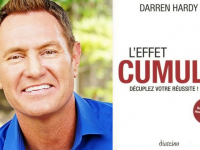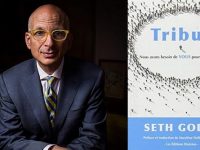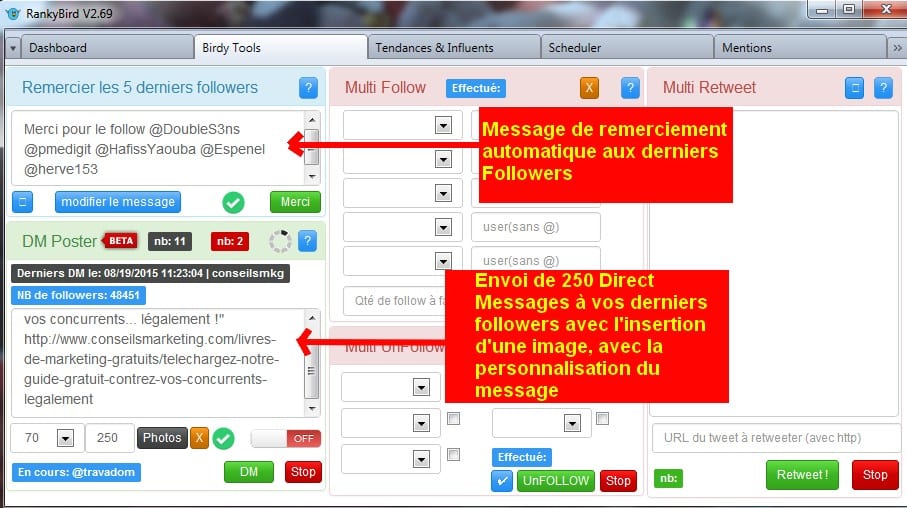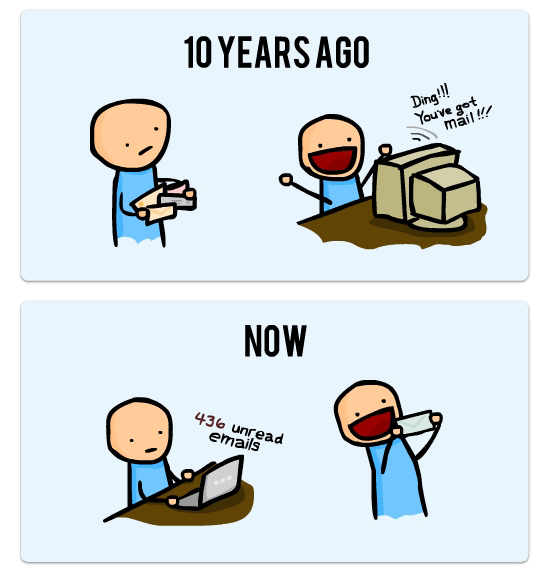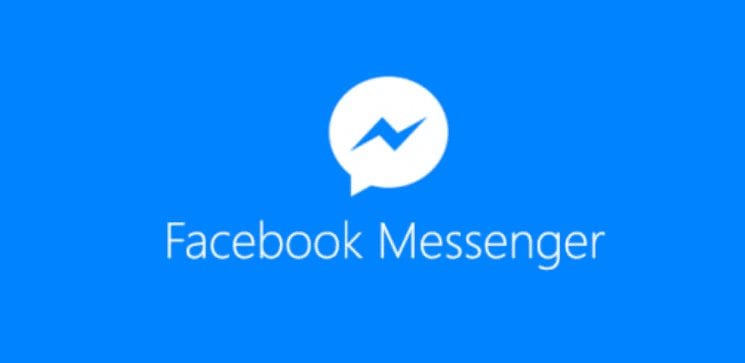Sommaire de l'article
Ranky, le digne successeur de TweetAdder
Depuis l’arrêt de TweetAdder, il n’y avait pas vraiment d’outil simple pour automatiser une partie de son travail sur Twitter.
C’est désormais possible avec un petit outil, et Français en plus !
RankyBird permet :
– D’envoyer des direct messages avec photo, et avec personnalisation, à vos suiveurs.
– De faire du suivi selon des mots clés
– De ne plus suivre les personnes qui ne vous suivent pas
– De remercier en automatique les personnes qui vous suivent
– De re-Tweeter des messages “top tendance”
– …
Bref, c’est un outil super complet
Toutes les informations sur ce lien http://jvz2.com/c/402327/152103
Le prix de cet outil est de 97 €TTC, ce qui n’est pas cher payé par rapport au temps gagné.
Attention : cet outil, comme tous ceux qui automatisent vos actions, doit être utilisé intelligemment. C’est à dire qu’il ne faut pas envoyer des centaines de Direct Messages à vos followers avec du SPAM, il ne faut pas suivre/désuivre immédiatement les suiveurs… Bref, il faut rester naturel et humain, cet outil ne doit être là que pour simplifier votre travail, pas pour devenir un canon à spam…
Pour avoir la vidéo complète de présentation (15 minutes !) cliquez ICI
En attendant voici ci dessous quelques capture-écrans:
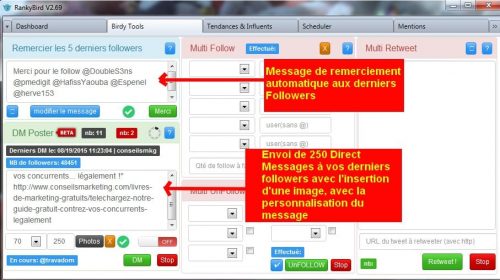
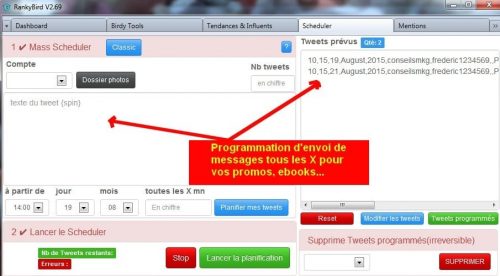
Ce que faisait avant TweetAdder
MAJ (2013) : TweetAder ayant perdu son procès face à Twitter, une partie des fonctionnalités de l’application ont été limitées (ex: plus possible d’automatiser le suivi, il faut cliquer 1 par 1, ce qui est déjà bien).
Voici ci dessous une vidéo qui présente les principales fonctions de la version 4 de TweetAdder (Téléchargement ICI)
MAJ (2012) : Cet article vient d’être actualisé suite à la sortie de la version 3 de TweetAdder (Téléchargement ICI)
Les fonctionnalités de TweetAdder seront représentées dans ce tutorial, car l’interface a été fortement revue en même temps que l’ajout des nouvelles fonctions de la version 3 :
– Gestion de plusieurs profils
– Envoi automatique de messages programmés
– Ajout automatique des suiveurs d’une liste
– Ne pas suivre les personnes ayant gardé l’icône par défaut sur Twitter et filtrer ceux avec des URL dans leur Bio.
– Nouveaux filtres pour la sélection des comptes à suivre
– Informations sur la source des suiveurs que vous avez ajouté (automatiquement, manuellement…)
– Publication automatique de flux RSS via Tweet Adder (au lieu de passer pas TwittertFeed par exemple !)
– ReTweet automatique des messages d’un autre utilisateur
– Réponse automatique aux messages qui vous sont adressés
A noter : lorsque vous faites la mise à jour vers la dernière version vous perdez vos listes “à suivre” en cours.
Introduction
Si vous souhaitez utiliser Twitter comme outil marketing, très rapidement vous vous rendez-compte que l’interface du site www.Twitter.com ne permet pas d’exploiter à 100% ce formidable service…
Vous avez tout intérêt à utiliser un client twitter comme seesmic.com, tweetdeck.com, HootSuite…
Pour la construction de votre communauté et son animation, c’est la même chose : il est long de prendre contact et d’identifier les personnes qui partagent les mêmes centres d’intérêt que vous. Vous devez rechercher des mots clés sur Twitter, ajouter manuellement certaines les utilisateurs…
Bref, cela prend vite des heures et des heures, alors que le retour sur investissement n’est pas important au départ.
En effet il vaut mieux concentrer ses efforts sur l’aspect social de Twitter :
– Répondre aux demandes et aux messages qui sont envoyés
– Interagir avec ses suiveurs qui vous mentionnent
– Lire les Tweets de sa communauté
– Cibler sa veille concurrentielle
– …
C’est pourquoi nous allons vous présenter dans ce tutorial comment utiliser TweetAdder , le logiciel qui vous fera gagner énormément de temps dans la construction de votre communauté !
Voici la courbe de nos suiveurs sur le compte ConseilsMarketing.fr sur Twitter et vous pouvez voir que grâce à cet outil, en 3 mois nous avons doublé le nombre de personnes qui nous suivent, de 1500 followers à 2878 personnes… en y passant moins de deux par semaine (envoi des tweets et temps de réponses aux messages compris) !
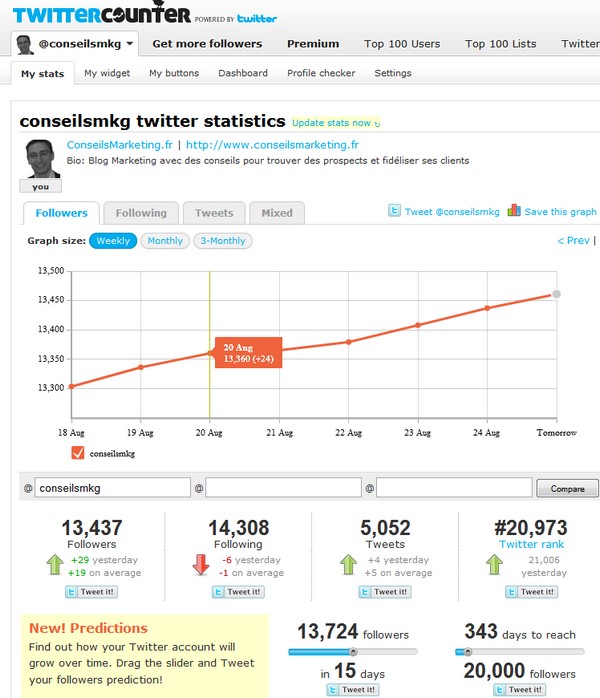
Et cela génère des visites, on peut voir que malgré le calme d’août, Twitter génère tous les jours plusieurs dizaines de visites pour un coût et un temps très réduit grâce à TweetAdder !
Nous avons même eu grâce à Twitter un pic de visites le 10 août avec 390 visites en 1 seule journée !

Comment installer et utiliserTweetAdder ?
Il faut savoir qu’il existe une version gratuite de TweetAdder, que vous pourrez utiliser pour tester sans aucun engagement ce logiciel (cette version est bridée en fonctionnalités).
Etape N° 1 : Téléchargez TweetAdder
Cliquez sur http://www.tweetadder.com et cliquez sur le bouton download. TweetAdder est disponible aussi bien sur PC que sur MAC.

Enregistrez le fichier sur votre disque dur puis lancez l’installation.
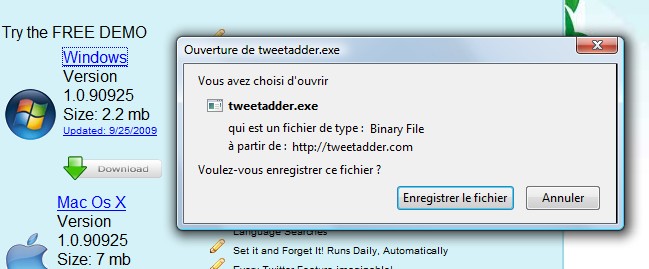
Dès que l’installation est terminée, vous arrivez sur l’écran de paramétrage de(s) compte(s).
Etape N° 2 : Ajoutez votre compte Twitter dans TweetAdder
Dans notre exemple nous avons déjà plusieurs comptes actifs, nous allons utiliser le nouveau compte Twitter de notre blog www.iPhone-Entreprise.fr qui pour est pour l’instant totalement vierge.
A noter : pour apprendre à créer un compte Twitter, reportez vous à notre tutorial “Quel usage professionnel pour Twitter”
Il faut tout d’abord ajouter le compte Twitter d’iPhone-Entreprise.fr, pour cela indiquez dans “username” le username de votre compte Twitter (dans “Settings” puis “Account” dans votre compte Twitter), et votre mot de passe :
Cliquez ensuite sur “Manage Users”, puis remplissez les champs “Twitter Username” et “Twitter Password” , et ensuite cliquez sur le bouton “Add User”.

Cliquez sur “Overview” pour revenir à l’écran de gestion des comptes Twitter, puis double-cliquez maintenant sur votre compte (ici iphonentreprise) pour commencer à utiliser TweetAdder pour gérer vos followers :
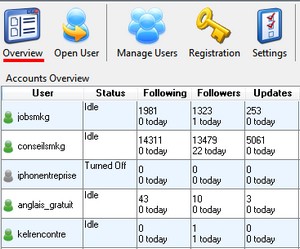
Il est intéressant de noter que cette fenêtre permet de voir en 1 clin d’oeil une vue globale sur vos comptes Twitter, avec les suiveurs, le nombre de mises à jour, les suiveurs acquis…
Après avoir cliqué sur le compte que vous souhaitez gérer vous arrivez alors sur la fenêtre principale de l’application :
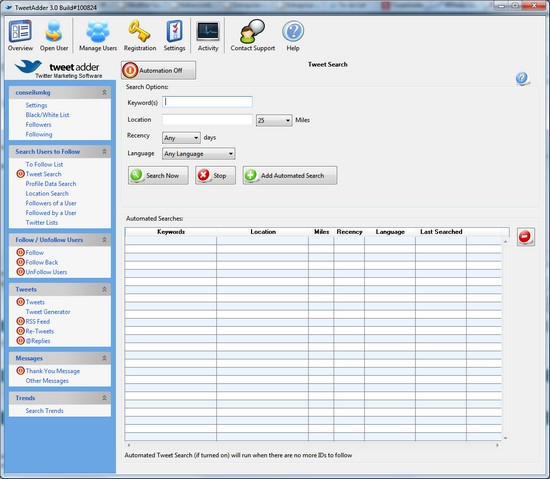
Etape N° 3 : Ciblez des suiveurs sensibles à votre thématique.
Pour trouver des personnes intéressées par votre thématique il suffit d’utiliser le moteur de recherches de TweetAdder :
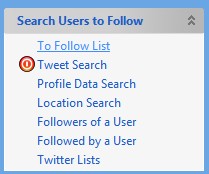
Le moteur de recherches peut se baser sur différents critères :
– “Tweet Search” vous permettra de rechercher dans les Tweets des mots clés
– “Profile Data Search “ vous permet d’analyser les mots du profil utilisateur Twitter
– “Location Search ” vous permet de rechercher des utilisateurs par pays
– “Followers of a user” vous permet d’ajouter les suiveurs d’un compte Twitter (ex: le leader de votre niche d’activité, votre concurrent…).
– “Followed by a user ” vous permet d’ajouter les personnes qui suivent un utilisateur de Twitter .
– “Twitter Lists” pour reprendre les inscrits à une liste Twitter
Dans notre exemple nous voulons trouver toutes les personnes qui parlent français, qui tweetent à propose de l’iphone dans un rayon de 100 miles, dans les 6 derniers jours. Pour que cette action soit mémorisée et réalisée automatiquement lorsque vous n’aurez plus de nouvelle personnes à suivre il faut aussi cliquer sur “Add Automated Search” :
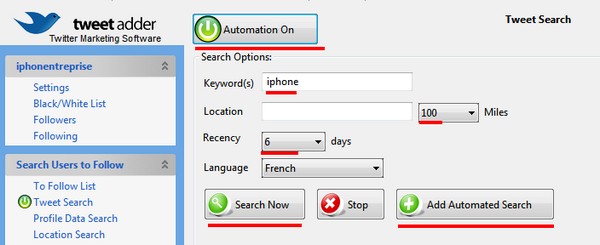
La nouvelle fonction de suivi des suiveurs d’une liste est également super simple à utiliser : il suffit de rentrer le créateur de la liste, et le nom de la liste :
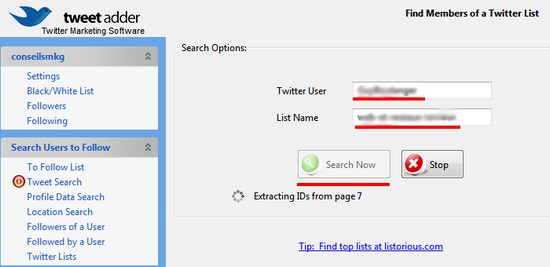
Il existe de nombreux opérateurs de recherches comme sur Google :
– Requête large sur un mot clé : iphone
– Requête large sur plusieurs mots clés: app iphone
– Retirer les profiles avec un mot: iphone -déteste
– Phrase Exacte: “app iphone”
– L’un ou l’autre : iphone OR ipod
– Avec un mot clé (hash tag Twitter) : #iphone
– Exclure les suiveurs et suivi d’un utilisateur: -from:nomutilisateur
– D’un utilisateur: to: nomutilisateur
– Qui a mentionné un utilisateur dans ses tweets: @ nomutilisateur
– Utilisant une application: source: tweetfeed
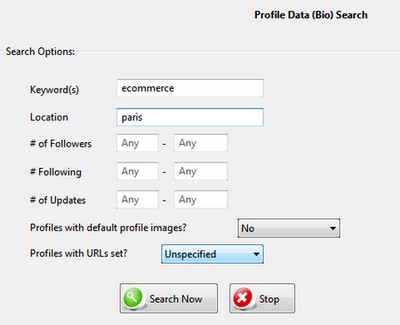
Une fois que c’est fait, TweetAdder lancer la recherche avec les pages d’utilisateurs concerné…
Vous obtenez ainsi une liste d’utilisateurs. Vous visualisez le nom de l’utilisateur, le Tweet contenant les mots clés… Vous pouvez sélectionnez 1 par 1 les lignes en cochant la case à gauche, ou tout sélectionner en cliquant sur “Save All”.
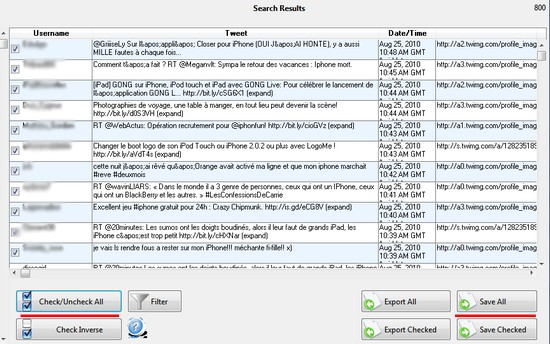
Il est également possible de sauvegarder cette liste pour la réutiliser plus tard (par exemple après avoir fait un tri sur Excel), en cliquant sur “Save Checked Rows”.Vous obtenez ainsi une liste de 325 “à suivre”. Si vous réalisez plusieurs requêtes cela augmentera votre nombre de personnes “à suivre”. Si vous voulez reprendre tout à zéro cliquez sur “Clear Current “Who to Follow” list”.
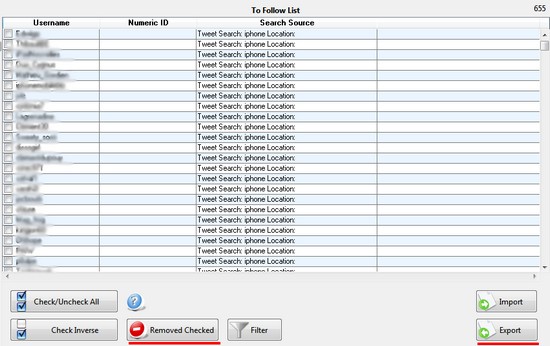
Etape 4 : Ajoutez les utilisateurs ciblés à votre compte Twitter
Maintenant que vous avez votre liste d’utilisateurs ciblés, il faut maintenant les ajouter automatiquement à votre compte Twitter.
Pour cela cliquez sur le groupe “Follow / Unfollow”.
Indiquez le maximum de personne à suivre maintenant en indiquant dans “# to send” le nombre de suiveurs, puis à cliquer sur “Start”.
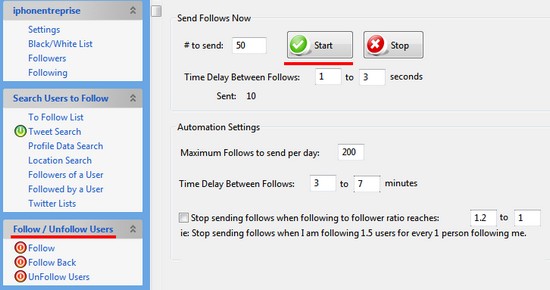
Le but étant de suivre le maximum de personnes ciblées, en espérant que la qualité de vos Tweets les inciteront à vous suivre en retour (généralement ce taux est de 10 à 30%).
Ainsi plus vous ajoutez des personnes ciblées, plus vous avez un nombre important de suiveurs ciblés.
Attention : pour ne pas être considéré comme un Spameur, ne suivez pas plus de 200 personnes par jours (au grand maximum !!), laissez un délai entre deux demandes de suivi (3 secondes) et ne dépassez pas un ratio raisonnable Suiveur/Suivi (ne sélectionnez pas cette option lors de la création de votre compte sinon vous ne pourrez pas suivre plus de 50% de personnes en plus…).
C’est très important de respecter ces règles de bonne conduite, car non seulement vous risquez de voir votre compte suspendu, mais surtout vous allez transformer Twitter en machine à Spam…
A noter : En cliquant sur le groupe de votre compte tout en haut de la barre de navigation, vous accédez à la liste des personne que vous suivez, qui vous suivent… avec le détail des informations : la date du suivi, la recherche automatique liée…
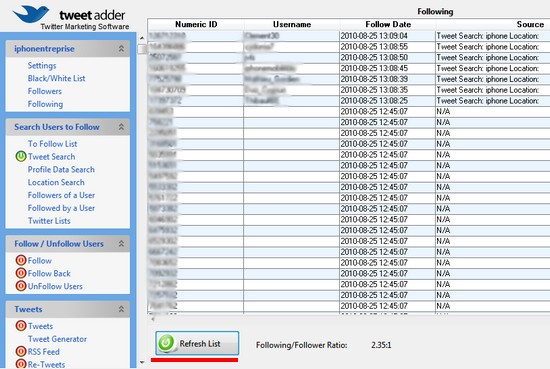
Etape N° 5 : Supprimez les personnes non ciblées.
Une fois que vous commencez à suivre de nombreuses personnes, vous allez atteindre très vite la limite maximale d’autorisation de suiveurs (plus de membres vous suivent, plus vous avez le droit d’ajouter d’autres personnes… il est donc “intéressant” de supprimer toutes les personnes qui ne vous suivent pas).
Vous devez donc faire de temps en temps un peu de ménage, et supprimer les personnes “inintéressantes” (ceux qui ne vous suivent pas…).
TweetAdder vous propose de supprimer les personnes qui ne vous suivent pas en retour, via la fonction “UnFollow”, en vous présentant le nombre de personnes qui ne vous suivent pas réciproquement (indiquez un nombre à supprimer et cliquez sur Start) :
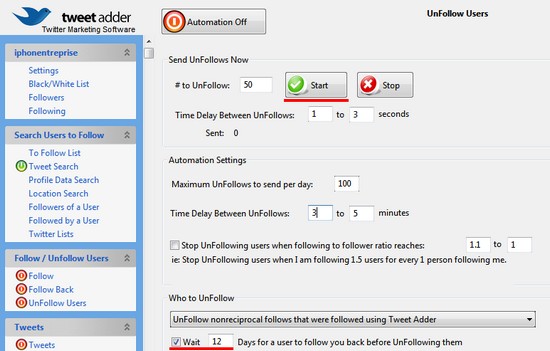
A noter :
– nous vous conseillons d’attendre une dizaine de jour avant de ne plus suivre une personne. En effet certaines personnes ne consultent pas leur compte Twitter tous les jours, et donc il faut leur laisser le temps de voir vos Tweets avant de les supprimer.
– Cliquez sur “Automation” pour suivre automatiquement les personnes, cela vous évitera de devoir le faire manuellement.
– Vous pouvez supprimer également uniquement les gens ajoutés par TweetAdder, tous ceux qui ne vous suivent pas..
En contrepartie vous pouvez aussi suivre les personnes qui vous suivent, via la fonction “Follow Back”, afin de donner de la réciprocité :
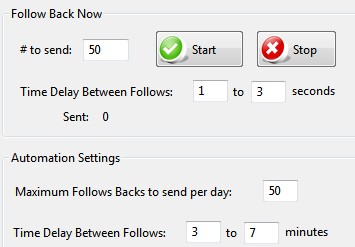
Vous pouvez également faire une “Safe List” (c’est à dire une liste de personnes que vous voulez toujours suivre même s’ils ne vous suivent pas), en cliquant sur “Black / Safe List” (et en sélectionnant les utilisateurs 1 à 1) et en cochant “Unfollow everyone except from Safe List”.
Cette écran permet aussi de bloquer une personne pour ne plus la suivre automatiquement via TweetAdder via la “Black List”. Par exemple si vous l’avez ajouté une première fois automatiquement et qu’elle vous demande ne plus l’ajouter comme ami car elle est re-sortie dans une nouvelle recherche par mot clé, par list, par utilisateur…
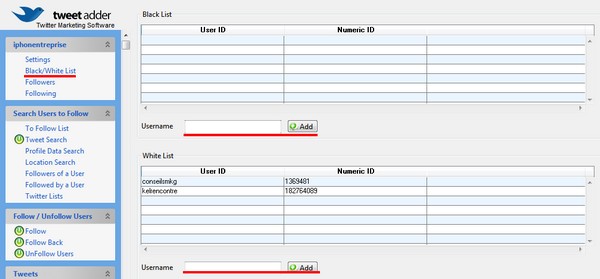
Le problème, c’est que le plus souvent la qualité d’un suiveur n’est pas basée sur le fait qu’il vous suive ou pas, mais sur le fait qu’il soit intéressé par votre thématique.
C’est pourquoi nous vous conseillons de faire une gestion plus fine de vos suiveurs avec un outil d’analyse et de requête sur votre communauté de suiveurs avec www.refollow.com
nb: refollow est devenu payant, donc vous pouvez en alternative utiliser http://manageflitter.com
Refollow.com a l’avantage d’être gratuit et complémentaire à TweetAdder…
En effet Le problème de TweetAdder est qu’il ne permet pas de sélectionner finement les utilisateurs à ne plus suivre selon un pays, une langue, les inactifs, les comptes bidons…
Or Refollow permet cette fonction en sélectionnant en quelques secondes par exemple toutes les personnes n’ayant pas Tweeté depuis 3 mois, les comptes sans profils, les comptes avec USA dans la bio, les comptes institutionnels qui ne liront jamais vos Tweets (lemonde.fr…)…
Rendez vous sur www.refollow.com et cliquez sur “Login with my Twitter Account”, et indiquez vos logins et mot de passe (ou cliquez sur “Allow” si vous êtes actuellement connecté à votre compte Twitter) :

Dans l’écran principal vous définissez vos critères de sélection, par exemple les profils dans image, les profils avec USA dans leur compte Twitter…
Le filtrage se fait en direct dès que vous cochez la case en face du profil (c’est du temps réel !).
Il ne reste plus qu’à cocher un par un les profils à supprimer (vous avez un aperçu de la bio et du dernier Tweet en passant la souris sur un profil), et ensuite à cliquer sur “Unfollow” pour supprimer les personnes qui n’appartiennent pas à votre cible.
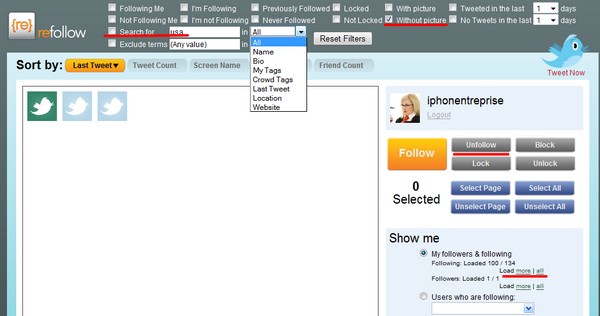
Important : n’oubliez pas de cocher “All” dans l’option “Show Me”, “Load”, sinon l’application va charger uniquement 100 de vos followers en mémoire.
Vous devrez procéder ainsi toutes les semaines à un petit nettoyage de printemps pour supprimer les comptes non pertinents pour votre activité.
Etape N° 6 : Publiez automatiquement vos flux RSS sur votre compte Twitter !
Cette nouvelle fonction de TweetAdder est essentielle car elle vous permet de publier vos articles, ceux de votre digg like (voir notre video “Le Don d’Ubiquité du blogueur Pro“)… depuis 1 seule interface.
Pour cela dirigez vous dans le groupe “Tweets”puis dans RSS Feed, et indiquez votre flux RSS, si vous souhaitez incluez le titre et la description, puis cliquez sur “Add RSS Feed” :
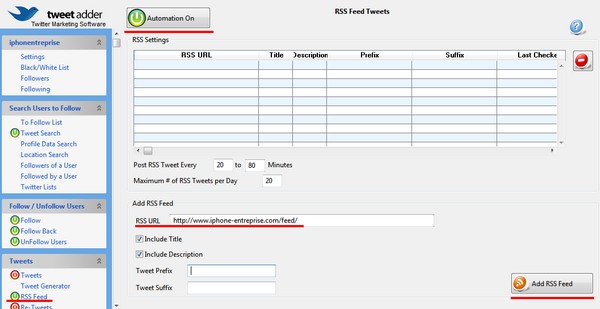
Etape N° 7 : Envoyez un message de remerciement !
TweetAdder offre des fonctions d’envois de Messages Directs à vos suiveurs sur Twitter depuis le groupe “Messages” et “Others Messages”
Il suffit de remplir un message dans la limite des 140 caractères (cliquez sur le bouton “chaine” pour ajouter une URL qui sera automatiquement raccourcie), une fois que vous avez fini cliquez sur “Add” pour ajouter le message à la liste de vos différents messages en cours (si vous vous souhaitez par exemple programmer une chaine de prospection, une série de messages…).
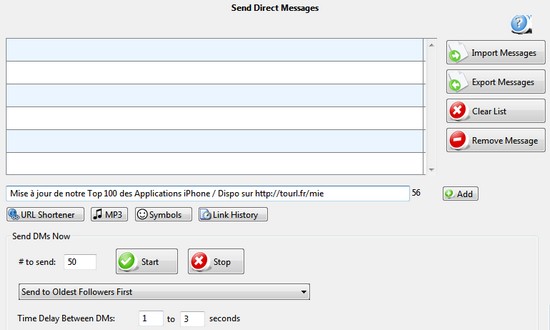
Attention : cette fonction est très sensible à utiliser, car vous pouvez très vite passer pour un spammeur si vous envoyez des messages non sollicités à vos suiveurs.
Nous vous conseillons donc de ne pas l’utiliser, sauf pour des circonstances exceptionnelles (sortie d’un produit, promotion exceptionnelle…).
Etape 8 : Programmez un message de bienvenue à vos nouveaux suiveurs !
La fonction de “Messages de Bienvenue” est en revanche très utile pour envoyer automatiquement un message de bienvenue à vos nouveaux suiveurs (tous les jours ou toutes les semaines).
Le principe est le même que pour les Directs Messages : digirez-vous dans “Messages”, puis “Thank You Message” et ajoutez un texte, puis cliquez sur “Add”
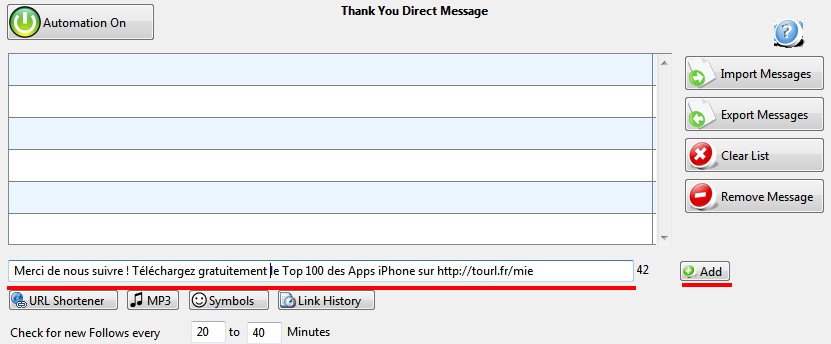
N’oubliez pas que le message de bienvenue ne doit pas être trop commercial… Il doit remercier de vous suivre, et éventuellement rappeler l’adresse de votre site Web ou d’offrir un cadeau gratuit.
Etape N° 9 : Programmez l’envoi de vos Tweets !
L’envoi automatique de Tweets avec TweetAdder est très utile pour gérer l’envoi de vos tweets tout au long de la journée (l’heure de Tweet est un critère majeur pour obtenir une bonne visibilité).
Il suffit de rentrer
– Les textes et liens de vos Tweets dans l’ordre d’envoi (vous pouvez aussi choisir de les envoyer aléatoirement). N’oubliez pas de choisir de les supprimer après les avoir postés…
– La fréquence d’envoi (toutes les heures par exemple).
– Le maximum de Tweets dans votre liste (au dessus de 10 cela s’apparente à du SPAM…).
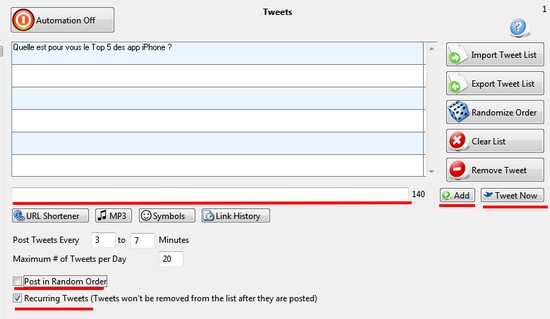
Vous pouvez également poster un Tweet en direct avec “Tweet Now”.
A noter : TweetAdder permet la génération automatique de Tweets via des mots clés… à déconseiller car cela fait très “robot”, sauf si le but de votre compte est d’être drôle…
Etape N° 10 : Programmez un remerciement pour les personnes qui vous citent !
Un autre intérêt majeur de TweetAdder est de pouvoir remercier automatiquement les personnes qui vous citent sur Twitter.
Pour cela il suffit de cliquer sur le groupe “Tweets” puis @Replys, et d’ajouter les messages types en réponse aux citations de votre compte utilisateur (ex: Merci, Merci pour le Tweet, Merci pour la citation…).
Attention : cette fonction peut être dangereuse car elle répondra à toutes les personnes qui vous mentionneront… C’est à dire que si vous programmez un “Merci !” en automatique, ce message sera envoyé même aux personnes qui vous critiqueront ! En revanche cela peut être utile en cas de vacances, de problème technique…
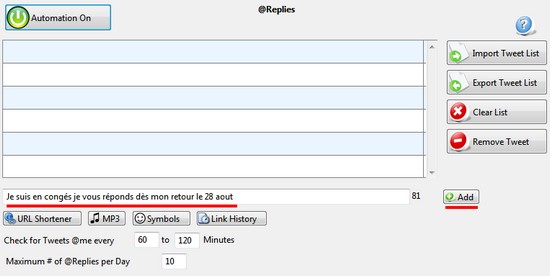
Etape 11 : Faites de l’Auto-Retweet.
Si vous suivez des comptes qui vous semblent intéressants et que vous voulez automatiquement republier leurs Tweets, vous pouvez utilisez la fonction “Re-Tweets” de la nouvelle version de TweetAdder.
C’est un bon moyen de générer facilement et automatiquement du contenu sur votre compte Twitter (mais attention à aussi produire votre propre contenu, sinon il n’y a pas d’intérêt à vous suivre !) .
Pour cela dirigez vous dans le groupe “Tweets”, puis sélectionnez “ReTweets”, et indiquez le compte Twitter et le mot clé filtre (ce qui vous permet d’éviter de publier tous les tweets même perso !), avec des options comme une publication aléatoire, un maximum de 10 Tweets par jour…
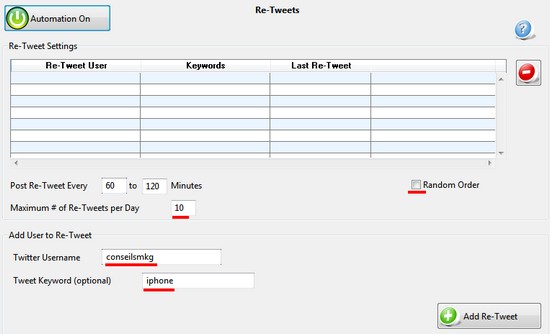
TweetAdder propose d’autres fonctionnalités annexes qui peuvent se révéler utiles :
– Si vous avez plusieurs compte Twitter, vous pouvez passer d’un compte à l’autre via le bouton “Open User“.
– Search Trends afin de voir quels sont les mots clés les plus recherchés dans la journée pour vous aussi en parler.
– Le Bouton “Activity” vous permet de voir qui a fait quoi avec les comptes gérer par Tweet Adder
– Le bouton “Contact Support” vous permet d’envoyer un message au support technique (en anglais)
Comment acheter TweetAdder ?
L’intérêt avec TweetAdder, c’est qu’il n’y a aucun abonnement à payer, il suffit de payer 55 $ (environ 45 €) une fois pour toute, et vous pouvez utiliser le logiciel autant que vous le voulez. Vous bénéficiez même des dernières mises à jour de l’application.
De même il y a une offre satisfait ou remboursé durant 7 jours, donc si cela ne vous plait pas, il vous suffit de demander votre remboursement !
Cliquez ICI
pour télécharger la version d’essai de TweetAdder